电脑管家IP地址错误解(解决电脑管家IP地址错误,保障网络连接稳定畅通)
在日常使用电脑时,我们经常会遇到网络连接出现问题的情况,其中IP地址错误是比较常见的一种。IP地址是标识互联网上计算机之间通信的一种地址,如果IP地址错误,就会导致网络连接无法正常进行。为了帮助大家解决这一问题,本文将介绍一些排查和解决网络连接问题的关键步骤。

一、检查网络线缆是否插好
二、确认路由器是否工作正常
三、查看计算机的IP设置是否正确
四、重置TCP/IP协议栈
五、更新网卡驱动程序
六、确保没有其他设备冲突
七、检查防火墙设置是否阻止了网络连接
八、尝试使用静态IP地址
九、禁用并重新启用网络适配器
十、重启路由器和电脑
十一、检查DHCP服务器设置是否正确
十二、运行网络故障排除工具
十三、检查电脑是否存在恶意软件或病毒
十四、联系网络服务提供商
十五、寻求专业帮助
一、检查网络线缆是否插好:确保网线连接到计算机和路由器的网络接口上,并检查线缆是否损坏。
二、确认路由器是否工作正常:检查路由器电源是否正常连接,以及其它灯光指示是否正常。
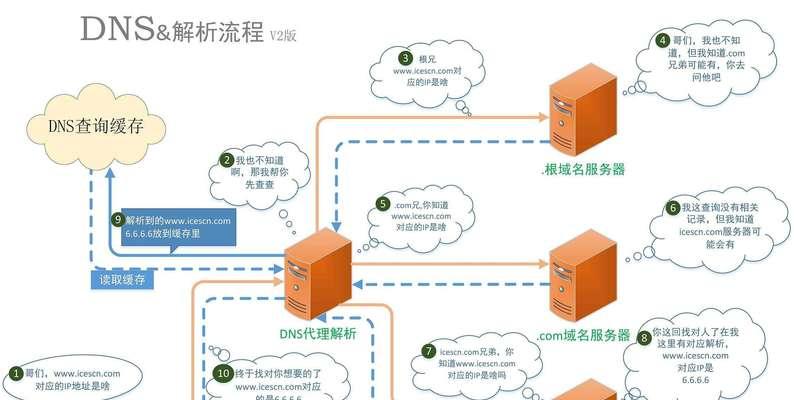
三、查看计算机的IP设置是否正确:在计算机中打开“控制面板”,进入“网络和共享中心”,点击“更改适配器设置”,右键点击网络连接,选择“属性”,然后在“Internet协议版本4(TCP/IPv4)”中查看IP设置是否正确。
四、重置TCP/IP协议栈:打开命令提示符,输入命令“netshintipreset”,并按回车键执行,完成后重启电脑。
五、更新网卡驱动程序:在设备管理器中找到网络适配器,右键点击选择“更新驱动程序软件”,选择自动搜索更新。
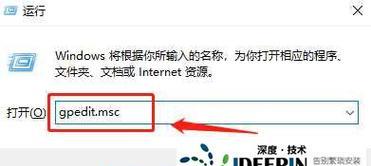
六、确保没有其他设备冲突:检查路由器DHCP地址池范围内是否有其他设备使用了相同的IP地址。
七、检查防火墙设置是否阻止了网络连接:打开防火墙设置,确保网络连接没有被阻止。
八、尝试使用静态IP地址:在计算机的IP设置中选择手动配置IP地址,输入正确的IP地址、子网掩码和默认网关。
九、禁用并重新启用网络适配器:在设备管理器中找到网络适配器,右键点击选择“禁用”,然后再右键点击选择“启用”。
十、重启路由器和电脑:先关闭路由器和电脑,等待几分钟后再打开。
十一、检查DHCP服务器设置是否正确:确保DHCP服务器设置正确,能够分配有效的IP地址。
十二、运行网络故障排除工具:使用Windows自带的网络故障排除工具来诊断和修复网络问题。
十三、检查电脑是否存在恶意软件或病毒:进行全面的杀毒和防护软件扫描,清理潜在的恶意软件。
十四、联系网络服务提供商:如果以上方法都尝试过后仍然无法解决问题,可联系网络服务提供商寻求技术支持。
十五、寻求专业帮助:如果自己无法解决,可以咨询专业的计算机维修人员,寻求帮助解决问题。
通过排查和解决电脑管家IP地址错误的关键步骤,我们可以解决网络连接问题,保障网络连接的稳定畅通。检查线缆连接、路由器状态、IP设置、网卡驱动等都是解决IP地址错误的重要环节。如果无法自行解决,可以寻求专业帮助,确保网络连接的正常运行。
作者:游客本文地址:https://www.kinghero.com.cn/post/5491.html发布于 07-18
文章转载或复制请以超链接形式并注明出处智酷天地
